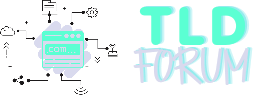Kaan
New member
iPhone'da WhatsApp Mikrofonunu Açmak İçin Adımlar
WhatsApp, günümüzde dünya genelinde milyonlarca insanın kullandığı popüler bir mesajlaşma uygulamasıdır. Ancak bazen kullanıcılar, özellikle iPhone'larda mikrofonun nasıl açılacağı konusunda kafa karışıklığı yaşayabilirler. Bu rehber, iPhone'da WhatsApp mikrofonunu nasıl açacağınızı adım adım açıklar.
[1] **İlk Adım: iPhone Ayarlarına Giriş Yapın**
WhatsApp mikrofonunu açmak için öncelikle iPhone'unuzun ayarlarına girmeniz gerekmektedir. Ana ekranda Ayarlar simgesine dokunun. Ayarlar sekmesine girdiğinizde, bir dizi seçenekle karşılaşacaksınız.
[2] **İkinci Adım: Uygulama İzinlerini Kontrol Edin**
Ayarlar sekmesine girdikten sonra, aşağı kaydırarak "Gizlilik" seçeneğini bulun ve üzerine dokunun. Gizlilik sekmesine girdiğinizde, "Mikrofon" seçeneğini göreceksiniz. Mikrofon seçeneğine dokunun.
[3] **Üçüncü Adım: WhatsApp'ı Seçin**
Mikrofon izinlerini kontrol ettiğinizde, hangi uygulamaların mikrofonunuzu kullanabileceğini göreceksiniz. WhatsApp'ı bulun ve yanındaki kaydırıcıyı açık konuma getirin. Bu, WhatsApp'ın mikrofon erişimine izin verir.
[4] **Dördüncü Adım: WhatsApp Uygulamasını Yeniden Başlatın**
Mikrofon erişimini etkinleştirdikten sonra, WhatsApp uygulamasını yeniden başlatmanız gerekebilir. Bu, ayarların uygulamaya yansımasını sağlayacaktır. Ana ekrana gidin, WhatsApp'ı bulun, üzerine basılı tutun ve ardından uygulamayı kapatın. Tekrar açarak mikrofon erişimini kontrol edin.
[5] **Beşinci Adım: Sohbet Ekranında Mikrofon Kullanımını Deneyin**
WhatsApp'a girdikten sonra, bir kişiyle sohbet etmek veya sesli mesaj göndermek istediğinizde, mikrofon simgesine dokunun. Eğer mikrofonunuz başarıyla açıldıysa, bu simge yeşil renkte yanacaktır. Ardından konuşmaya başlayın ve sesli mesajınızı kaydedin.
[6] **Altıncı Adım: Diğer Kullanıcıların Yardım İsteğini Karşılayın**
Forumlarda veya çevrenizde, iPhone kullanıcıları mikrofonlarını nasıl açacaklarını merak ediyorlarsa, bu adımları paylaşarak yardımcı olabilirsiniz. Basit adımlarla sorunlarını çözmelerine yardımcı olmak, dijital topluluğa katkıda bulunmanın güzel bir yoludur.
Sık Sorulan Sorular ve Cevapları
S: iPhone'da WhatsApp mikrofonunu açmak için başka bir yöntem var mı?
[E] Evet, mikrofon izinlerini doğrudan WhatsApp uygulamasından da ayarlayabilirsiniz. Bunun için WhatsApp'ı açın, Ayarlar sekmesine gidin, ardından Gizlilik > Mikrofon'a dokunun ve izinleri buradan yönetin.
S: Mikrofon simgesi yeşil yanmıyorsa ne yapmalıyım?
[E] Eğer mikrofon simgesi yeşil yanmıyorsa, Ayarlar > Gizlilik > Mikrofon'a giderek WhatsApp'ın mikrofon erişim izinlerini kontrol edin ve açık olduğundan emin olun. Ayrıca iPhone'unuzu yeniden başlatmayı deneyebilirsiniz.
S: Mikrofonum açık olmasına rağmen WhatsApp'ta sesli mesaj gönderemiyorum. Sorun ne olabilir?
[E] Bu durumda, iPhone'unuzun genel ayarlarını kontrol etmek iyi bir başlangıç olabilir. Ayarlar > Genel > Sıfırla > Tüm Ayarları Sıfırla'yı seçerek genel ayarları sıfırlayabilir ve sorunu çözebilirsiniz. Ancak bu işlem tüm ayarlarınızı sıfırlar, bu yüzden dikkatli olun.
S: Mikrofonum açık ancak WhatsApp çağrıları sırasında karşı taraf beni duyamıyor. Sorunun nedeni ne olabilir?
[E] Bu durumda, WhatsApp ayarlarınızı kontrol etmeniz önemlidir. WhatsApp'ı açın, Ayarlar > Hesap > Gizlilik > Mikrofon'a gidin ve mikrofon erişim izinlerini kontrol edin. Ayrıca iPhone'unuzun mikrofonunu fiziksel olarak kontrol edin ve temiz olduğundan emin olun.
S: Mikrofonum çalışmıyor gibi görünüyor, bunun için Apple Destek'e başvurmalı mıyım?
[E] Eğer yukarıdaki adımları uyguladıysanız ve mikrofonunuz hala çalışmıyorsa, sorunun donanımsal olabileceğini düşünebilirsiniz. Bu durumda Apple Destek ile iletişime geçerek telefonunuzu kontrol ettirebilir ve gerekli onarımları yaptırabilirsiniz.
Bu adımları izleyerek iPhone'unuzda WhatsApp mikrofonunu açabilir ve sorunlarla başa çıkabilirsiniz. Her zaman, daha karmaşık bir sorunla karşılaşırsanız, Apple Destek veya diğer teknik destek kaynaklarından yardım alabilirsiniz.
WhatsApp, günümüzde dünya genelinde milyonlarca insanın kullandığı popüler bir mesajlaşma uygulamasıdır. Ancak bazen kullanıcılar, özellikle iPhone'larda mikrofonun nasıl açılacağı konusunda kafa karışıklığı yaşayabilirler. Bu rehber, iPhone'da WhatsApp mikrofonunu nasıl açacağınızı adım adım açıklar.
[1] **İlk Adım: iPhone Ayarlarına Giriş Yapın**
WhatsApp mikrofonunu açmak için öncelikle iPhone'unuzun ayarlarına girmeniz gerekmektedir. Ana ekranda Ayarlar simgesine dokunun. Ayarlar sekmesine girdiğinizde, bir dizi seçenekle karşılaşacaksınız.
[2] **İkinci Adım: Uygulama İzinlerini Kontrol Edin**
Ayarlar sekmesine girdikten sonra, aşağı kaydırarak "Gizlilik" seçeneğini bulun ve üzerine dokunun. Gizlilik sekmesine girdiğinizde, "Mikrofon" seçeneğini göreceksiniz. Mikrofon seçeneğine dokunun.
[3] **Üçüncü Adım: WhatsApp'ı Seçin**
Mikrofon izinlerini kontrol ettiğinizde, hangi uygulamaların mikrofonunuzu kullanabileceğini göreceksiniz. WhatsApp'ı bulun ve yanındaki kaydırıcıyı açık konuma getirin. Bu, WhatsApp'ın mikrofon erişimine izin verir.
[4] **Dördüncü Adım: WhatsApp Uygulamasını Yeniden Başlatın**
Mikrofon erişimini etkinleştirdikten sonra, WhatsApp uygulamasını yeniden başlatmanız gerekebilir. Bu, ayarların uygulamaya yansımasını sağlayacaktır. Ana ekrana gidin, WhatsApp'ı bulun, üzerine basılı tutun ve ardından uygulamayı kapatın. Tekrar açarak mikrofon erişimini kontrol edin.
[5] **Beşinci Adım: Sohbet Ekranında Mikrofon Kullanımını Deneyin**
WhatsApp'a girdikten sonra, bir kişiyle sohbet etmek veya sesli mesaj göndermek istediğinizde, mikrofon simgesine dokunun. Eğer mikrofonunuz başarıyla açıldıysa, bu simge yeşil renkte yanacaktır. Ardından konuşmaya başlayın ve sesli mesajınızı kaydedin.
[6] **Altıncı Adım: Diğer Kullanıcıların Yardım İsteğini Karşılayın**
Forumlarda veya çevrenizde, iPhone kullanıcıları mikrofonlarını nasıl açacaklarını merak ediyorlarsa, bu adımları paylaşarak yardımcı olabilirsiniz. Basit adımlarla sorunlarını çözmelerine yardımcı olmak, dijital topluluğa katkıda bulunmanın güzel bir yoludur.
Sık Sorulan Sorular ve Cevapları
S: iPhone'da WhatsApp mikrofonunu açmak için başka bir yöntem var mı?
[E] Evet, mikrofon izinlerini doğrudan WhatsApp uygulamasından da ayarlayabilirsiniz. Bunun için WhatsApp'ı açın, Ayarlar sekmesine gidin, ardından Gizlilik > Mikrofon'a dokunun ve izinleri buradan yönetin.
S: Mikrofon simgesi yeşil yanmıyorsa ne yapmalıyım?
[E] Eğer mikrofon simgesi yeşil yanmıyorsa, Ayarlar > Gizlilik > Mikrofon'a giderek WhatsApp'ın mikrofon erişim izinlerini kontrol edin ve açık olduğundan emin olun. Ayrıca iPhone'unuzu yeniden başlatmayı deneyebilirsiniz.
S: Mikrofonum açık olmasına rağmen WhatsApp'ta sesli mesaj gönderemiyorum. Sorun ne olabilir?
[E] Bu durumda, iPhone'unuzun genel ayarlarını kontrol etmek iyi bir başlangıç olabilir. Ayarlar > Genel > Sıfırla > Tüm Ayarları Sıfırla'yı seçerek genel ayarları sıfırlayabilir ve sorunu çözebilirsiniz. Ancak bu işlem tüm ayarlarınızı sıfırlar, bu yüzden dikkatli olun.
S: Mikrofonum açık ancak WhatsApp çağrıları sırasında karşı taraf beni duyamıyor. Sorunun nedeni ne olabilir?
[E] Bu durumda, WhatsApp ayarlarınızı kontrol etmeniz önemlidir. WhatsApp'ı açın, Ayarlar > Hesap > Gizlilik > Mikrofon'a gidin ve mikrofon erişim izinlerini kontrol edin. Ayrıca iPhone'unuzun mikrofonunu fiziksel olarak kontrol edin ve temiz olduğundan emin olun.
S: Mikrofonum çalışmıyor gibi görünüyor, bunun için Apple Destek'e başvurmalı mıyım?
[E] Eğer yukarıdaki adımları uyguladıysanız ve mikrofonunuz hala çalışmıyorsa, sorunun donanımsal olabileceğini düşünebilirsiniz. Bu durumda Apple Destek ile iletişime geçerek telefonunuzu kontrol ettirebilir ve gerekli onarımları yaptırabilirsiniz.
Bu adımları izleyerek iPhone'unuzda WhatsApp mikrofonunu açabilir ve sorunlarla başa çıkabilirsiniz. Her zaman, daha karmaşık bir sorunla karşılaşırsanız, Apple Destek veya diğer teknik destek kaynaklarından yardım alabilirsiniz.